Khắc phục: Tôi không thể tắt Tìm kiếm thịnh hành trên Google

Nếu bạn không thể tắt các tìm kiếm thịnh hành trên Google Chrome, hãy thử các phương pháp như xóa bộ nhớ cache, chặn cookie và cập nhật trình duyệt.

Trong bài viết này, chúng tôi sẽ thảo luận về cách bạn có thể ngăn Chrome chặn tải xuống để bạn có thể tải xuống các tệp quan trọng của mình một cách dễ dàng.
Trong số rất nhiều điểm tích cực về Google Chrome, khả năng quét tệp trước khi tải xuống, giúp chúng tôi nâng cao kỳ vọng bảo mật của mình. Chúng tôi sử dụng trình duyệt để tải xuống các trò chơi , phần mềm, tài liệu, hình ảnh và video thú vị trong hệ thống của mình nhưng đôi khi quên xem xét các liên kết độc hại gắn thẻ. Rất may, Chrome cho chúng tôi lỗi ' Tệp này có vẻ là độc hại. Bạn có chắc chắn muốn tiếp tục không? 'Nếu bạn tin tưởng nguồn, bạn có thể đồng ý và cho phép tải xuống. Hơn nữa, nếu bạn đang tìm kiếm các cách khác để ngăn Chrome chặn tải xuống, thì hướng dẫn này dành cho bạn.
Tuy nhiên, lời nhắc của Google Chrome ' là độc hại và Chrome đã chặn nó ' trong các trường hợp được xác nhận về mối đe dọa sau bản cập nhật gần đây. Trong trường hợp này, bạn chỉ có thể chọn BỎ LỠ nó và không thể ngăn Chrome chặn tải xuống.
 Mẹo bổ sung
Mẹo bổ sung
Trở nên chắc chắn hơn để không bị dính vào các trang web độc hại bằng cách thêm tiện ích mở rộng có tên là Tweaks Web Protection trên trình duyệt Chrome của bạn. Nó đảm bảo rằng bạn duyệt qua các trang web hợp pháp và không có trang web nhân bản, chứa đầy phần mềm độc hại và khiêu dâm nào có thể tiếp cận bạn.
Bạn thậm chí có thể thêm các trang web vào 'Miền được phép' để tạo ngoại lệ khỏi danh sách bị cấm. Tiện ích mở rộng này cũng đảm bảo rằng các thành viên gia đình và trẻ em của bạn tránh tải xuống bất kỳ thứ gì không cần thiết dưới một đám mây phát hiện mối đe dọa thông minh.

Ngoài ra, đừng quên đọc cách tránh các trang web sao chép để tham khảo sau này.
Làm cách nào để ngăn Chrome chặn tải xuống vào năm 2021?
Vì Chrome có thể chặn tải xuống từ các nguồn không xác định, chúng tôi đã giải quyết cho bạn một cách khác. Chúng tôi cũng giả định rằng bạn chắc chắn về việc tải xuống tệp từ nguồn đáng tin cậy và do đó tìm kiếm một phương pháp không chặn bất kỳ tải xuống nào.
Bước 1 : Mở trang từ nơi bạn muốn quá trình tải xuống diễn ra.
Bước 2 : Nhấn vào dấu ba chấm góc trên cùng bên phải và nhấn vào Cài đặt.
Bước 3 : Chuyển đến Quyền riêng tư & Bảo mật từ thanh menu bên trái. Ngoài ra, bạn có thể nhập chrome: // settings / privacy và nhấn enter.
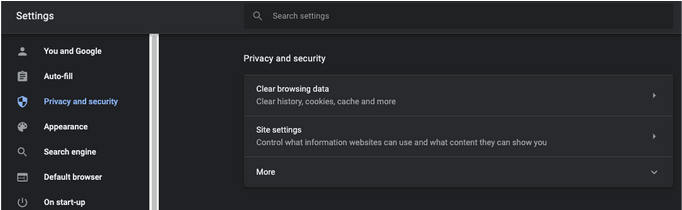
Bước 4 : Nhấp vào 'Thêm' từ bảng điều khiển bên phải của Quyền riêng tư và bảo mật. '
Bước 5 : Tắt công tắc đề cập đến 'Duyệt web an toàn (bảo vệ bạn và thiết bị của bạn khỏi các trang web nguy hiểm).' Bước này ngăn trình duyệt chặn tải xuống.
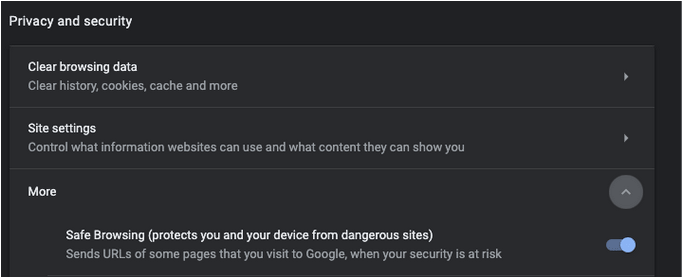
Bước 6 : Chuyển đến tab từ nơi bạn muốn tải tệp xuống. Và bạn sẽ có thể tải xuống tệp mà bạn đang tìm kiếm.
Bước 7 : Sau khi tệp được tải xuống, hãy truy cập Cài đặt> Quyền riêng tư và bảo mật và bật lại công tắc một lần nữa. Nó sẽ đảm bảo rằng bạn không truy cập vào bất kỳ trang web độc hại nào khác.
Và với các bước được đề cập ở trên, bạn có thể ngừng Chrome chặn tải xuống tự động.
Những điều cần cân nhắc khi bỏ chặn các lượt tải xuống bị hạn chế
Phần kết luận
Giờ bạn đã biết cách ngăn Chrome chặn tải xuống vào năm 2021, chúng tôi vẫn muốn nâng cao nhận thức rằng bạn chỉ được tải xuống từ các trang web đáng tin cậy và đáng tin cậy . Ngay cả khi bạn đang bị phần mềm độc hại hoặc vi rút tiềm ẩn, hãy chuẩn bị cho mình phần mềm chống phần mềm độc hại cho Windows trước.
Nếu bạn không thể tắt các tìm kiếm thịnh hành trên Google Chrome, hãy thử các phương pháp như xóa bộ nhớ cache, chặn cookie và cập nhật trình duyệt.
Dưới đây là cách bạn có thể tận dụng tối đa Microsoft Rewards trên Windows, Xbox, Mobile, mua sắm, v.v.
Nếu bạn không thể dán dữ liệu tổ chức của mình vào một ứng dụng nhất định, hãy lưu tệp có vấn đề và thử dán lại dữ liệu của bạn.
Hướng dẫn chi tiết cách xóa nền khỏi tệp PDF bằng các công cụ trực tuyến và ngoại tuyến. Tối ưu hóa tài liệu PDF của bạn với các phương pháp đơn giản và hiệu quả.
Hướng dẫn chi tiết về cách bật tab dọc trong Microsoft Edge, giúp bạn duyệt web nhanh hơn và hiệu quả hơn.
Bing không chỉ đơn thuần là lựa chọn thay thế Google, mà còn có nhiều tính năng độc đáo. Dưới đây là 8 mẹo hữu ích để tìm kiếm hiệu quả hơn trên Bing.
Khám phá cách đồng bộ hóa cài đặt Windows 10 của bạn trên tất cả các thiết bị với tài khoản Microsoft để tối ưu hóa trải nghiệm người dùng.
Đang sử dụng máy chủ của công ty từ nhiều địa điểm mà bạn quan tâm trong thời gian này. Tìm hiểu cách truy cập máy chủ của công ty từ các vị trí khác nhau một cách an toàn trong bài viết này.
Blog này sẽ giúp người dùng tải xuống, cài đặt và cập nhật driver Logitech G510 để đảm bảo có thể sử dụng đầy đủ các tính năng của Bàn phím Logitech này.
Bạn có vô tình nhấp vào nút tin cậy trong cửa sổ bật lên sau khi kết nối iPhone với máy tính không? Bạn có muốn không tin tưởng vào máy tính đó không? Sau đó, chỉ cần xem qua bài viết để tìm hiểu cách không tin cậy các máy tính mà trước đây bạn đã kết nối với iPhone của mình.







